

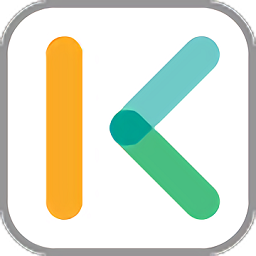
/中文/

/中文/

/中文/

/中文/

/中文/

/中文/

/中文/

/中文/

/中文/

/中文/
InstallShield破解版,installshield注册码。InstallShield 2018是为 Windows 桌面、服务器和云平台创建安装程序的打包软件,用 InstallShield 可以开发 EXE 和 MSI 安装程序。
installshield破解版是一款来自国外dwindows安装程序制作软件,它就是我们所说的软件打包封包工具;对于软件开发者来说,当我们在制作一款软件后,其中除了基本的程序文件以外,还有时需要对系统注册表进行修改,才能使软件正常的运行,故此这时我们就需要用到系统封包工具,它支持将文件打包为exe可执行安装文件,设置安装向导说明、以及设置注册表写入方式等
1、新建了一个基本的三层项目,用来测试打包

2、根据实际情况,填写程序基本信息

3、这一步非常重要,看上图:
1)设置为简体中文,否则安装路径有中文的话就会出问题
2)设置默认安装路径
3)修改默认字体
4)每次升级,重新打包,只需要点击这一行右侧的“…”按钮,就会重新生成Code,安装时就会自动覆盖老版本

4、选择我要的.NET Framework 4.0

5、这里什么也不做

6、添加要打包的文件、程序

7、右键——属性(Properties)

8、非常重要:
1)如果你的是.NET项目程序DLL、EXE,那就按照默认的设置,不要去改,否则出错
2)如果你的是OCX或者ActiveX等需要注册的DLL,那么选择“Self-registration”

9、设置快捷方式

10、注册表配置:
1)打开这个
2)现在这个测试项目,不需要写注册表信息,所以我什么都不改。如果你的项目要写注册表,那就自己填。

11、安装访谈(安装界面对话框配置):
1)打开这个
2)我就不修改了,大家根据自己的需求调整。
3)如果要修改,点击这个

12、修改安装步骤、对话框、背景等

13、到这这一步,就剩下最重要的问题:如何把.NET Framework一起打包进程序去:
1)解决方案,点击“Specify Application Data”–双击“Redistributables”–勾选“Microsoft .NET Framework 4.0Full”–勾选之后,它会自动联网下载,下载速度是比较慢的,下完之后,右侧就会变成“Installed Locally”
A).NET 4.0:如果大家嫌慢,那就去网上下载:dotNetFx40_Full_x86_x64.exe,然后放到这个路径:
C:\Program Files(x86)\InstallShield\2013LE\SetupPrerequisites\Microsoft.net\4.0\Full
这样的话就能节省很多时间了,不过除了这个,它还需要下载其他东西的,只是你可以节省这部分时间
B).NET 3.5 SP1:下载dotnetfx35.exe,然后放到这个路径:
C:\Program Files(x86)\InstallShield\2013LE\SetupPrerequisites\Microsoft .net\3.5SP1\Full

14、最后的设置:
1)解决方案,点击“Prepare for Release”–双击“Releases”–点击选中“SingleImage”–选项卡点击“Setup.exe”–找到“InstallShield PrerequisitesLocation”,把它设置为“ExtractFrom Setup.exe”
